Можно идентифицировать требования для соединения путем установки закладки документов требований Word. Вы используете существующую закладку, когда вы создаете ссылку из требования.
По сравнению с созданием закладок, когда вы соединяетесь, включая закладки в вашем документе Word, прежде чем вы соединитесь, позволяет вам:
Дайте закладке понятное имя, которое представляет содержимое требования.
Соединитесь с документом требований с помощью RMI, не изменяя документ требований.
Когда вы соединяетесь с существующей закладкой, перемещение по ссылке подсвечивает целую область значений существующей закладки. Поэтому, когда вы создаете закладку для соединения требования, убедитесь, что выбрали только информацию о документе, относящуюся к вашему требованию.
Если вы имеете документ требований, содержащий закладки, выполняете эти шаги, чтобы создать ссылки требований от вашей модели Simulink® до закладок:
Откройте свою модель.
Откройте свой документ требований Word Microsoft®, который содержит закладки, которые идентифицируют требования.
Щелкните правой кнопкой по блоку по модели, которую вы хотите соединить с требованием и выбрать Requirements> Open Link Editor
Редактор связей Трассируемости требований открывается.
Нажмите New.
Нажмите Browse и перейдите к отмеченному документу.
Откройте документ. RMI заполняет поля Document и Document type.
Кликните по вкладке Document Index Редактора связей.
Вкладка Document Index перечисляет закладки в документе требований и заголовках раздела (текст, который вы разработали как Heading 1, Heading 2, и т.д.).
Индекс документа перечисляет закладки в алфавитном порядке.
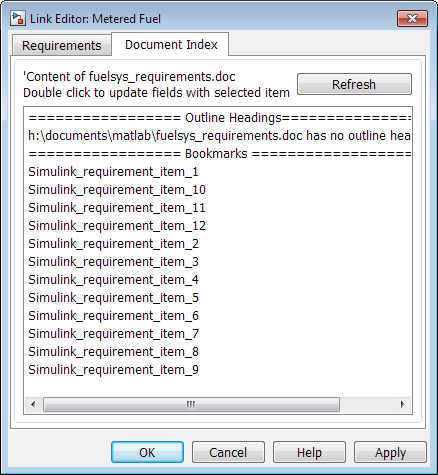
Выберите закладку, с которой вы хотите соединить блок и нажать OK.
RMI соединяется от блока до закладки в документе требований, не изменяя документ.
Этот пример описывает, как создать ссылки из объектов в модели Simulink к выбранному тексту требований, одним словом, документ.
Перейдите от модели до документа требований:
Откройте модель в качестве примера:
Откройте документ требований, сопоставленный с той моделью:
Сохраните модель в качестве примера и документ требований открытыми.
Создайте ссылку из подсистемы вычисления Потока воздуха в slvnvdemo_fuelsys_officereq модель к выделенному тексту в документе требований:
В slvnvdemo_FuelSys_DesignDescription.docx, найдите, что раздел назвал 2.2 Determination of pumping efficiency.
Выберите текст заголовка.
Откройте модель в качестве примера:
slvnvdemo_fuelsys_officereq
Во вкладке Apps нажмите Requirements Manager. Во вкладке Requirements выберите Link Settings> Linking Options. Диалоговое окно Requirements Settings открывается.
На вкладке Selection Linking диалогового окна Requirements Settings:
Установите опцию Document file reference на path relative to model folder.
Включите Modify destination for bidirectional linking.
Когда вы выбираете эту опцию, каждый раз, когда вы создаете основанную на выборе ссылку от объекта модели до требования, RMI вставляет объекты навигации в обозначенном местоположении.
Для получения дополнительной информации о настройках, смотрите Настройки Требований.
Дважды кликните топливную подсистему контроллера скорости, чтобы открыть его.
Откройте подсистему вычисления Потока воздуха.
Щелкните правой кнопкой по блоку Pumping Constant и выберите Requirements> Link to Selection in Word.
RMI вставляет закладку в том местоположении в документе требований и присваивает его родовое название, в этом случае, Simulink_requirement_item_7.
Запустите и MATLAB® и Microsoft Word с тем же уровнем полномочий. При выполнении любого, когда администратор может предотвратить создание ссылки.
Чтобы проверить, что ссылка была создана во вкладке Requirements, нажимают Highlight Links.
Pumping Constant блокируйтесь, и другие блоки со ссылками требований, подсвечены.
Чтобы перейти к ссылке, щелкните правой кнопкой по блоку Pumping Constant и выберите Requirements> 1. “Determination of pumping efficiency”.
Раздел 2.2 Determination of pumping efficiency отображен, выбран в документе требований.
Сохраните модель в качестве примера и документ требований открытыми.
Чтобы посмотреть детали ссылки, которую вы только создали, щелкните правой кнопкой по Pumping Constant блокируйте и выберите Requirements> Open Outgoing Links dialog.
Диалоговое окно редактора связей открывается.
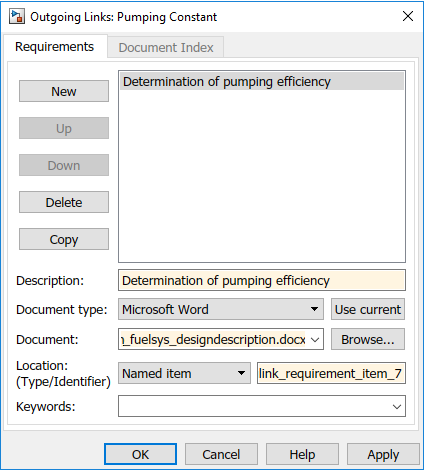
Диалоговое окно содержит следующую информацию для новой ссылки:
Описание ссылки: Determination of pumping efficiency, который совпадает с текстом документа требований.
Название документа: slvnvdemo_FuelSys_DesignDescription.docx.
Тип документа: Microsoft Word.
Тип и идентификатор местоположения в документе требований. RMI отмечает документ Word с закладкой под названием Simulink_requirement_item_7.
Чтобы избежать RMI, изменяющего документ Word, когда это создает ссылки, отметьте документ Word, прежде чем соединение, как описано в Создадут Закладки в Документе Требований Microsoft Word.
Ключевое слово, пользовательское ключевое слово. Эта ссылка не имеет ключевого слова. Для получения дополнительной информации о ключевых словах, смотрите Требования Фильтра с Пользовательскими Тегами.